Dans cette partie sont présentés les contrôles simples. Pour plus d’informations concernant les contrôles de type liste déroulante, consulter le chapitre [9.4]. Pour plus d’informations concernant les contrôles basés sur les inclusions, consulter les chapitres [11] et [12].
5.2.1 Grille
La Grille est un contrôle de type contenant. Elle est constituée de colonnes et de rangées. Se référer au chapitre [5.1.1] qui explique en détail son fonctionnement.
A noter toutefois qu’il est possible de styliser une grille sous la forme d’un tableau via son menu contextuel.


5.2.2 Groupe
Un Groupe est un contrôle de type contenant. Il permet de diviser le formulaire par zone. Un groupe peut :
- Contenir d’autres contrôles.
- Disposer d’un titre (dynamique ou non).
- Disposer d’un en-tête personnalisé à droite de son titre.
- Être expansible (afficher ou non son contenu via un bouton).
Pour ajouter des contrôles à un groupe, il suffit de glisser-déposer les contrôles depuis la boîte à outils à l’intérieur de ce groupe.
Le contrôle Groupe dispose de plusieurs propriétés qui lui sont propres.
Titre |
Titre du groupe affiché dans son en-tête à gauche. |
Titre généré |
Titre dynamique du groupe. Un titre dynamique peut afficher la valeur d’un champ provenant du modèle du formulaire. Si cette propriété est renseignée, la propriété Titre est ignorée. Cette propriété est une Expression. Pour plus d’informations sur les expressions, consulter le chapitre [6]. |
Expansible |
Détermine si le groupe est expansible ou non. Un groupe Expansible peut être déplié et replié par l’utilisateur en cliquant sur son titre. |
Etendu |
Dans le cas où le groupe est Expansible, permet d’assigner le fait que le groupe est déplié ou replié à un champ du modèle du formulaire. Le champ du modèle doit être de type Vrai / faux. Lorsque la valeur de ce champ est modifiée, le groupe est alors replié (faux) ou déplié (vrai). |
Etendu par un champ |
Dans le cas où le groupe est Expansible, permet d’assigner le fait que le groupe est déplié ou replié à un champ du modèle du formulaire. Le champ du modèle doit être de type Vrai / faux. Lorsque la valeur de ce champ est modifiée, le groupe est alors replié (faux) ou déplié (vrai). |
En-tête personnalisée |
Permet d’ajouter des contrôles dans l’en-tête du groupe à droite (par exemple, un bouton). Lorsque cette propriété est cochée, il est possible de glisser-déposer des contrôles directement dans l’en-tête du groupe.
|
Style |
Style à donner au groupe parmi une présélection. |
Généralement, le premier contrôle enfant d’un groupe est une grille (comme ci-dessous).

5.2.3 Groupe d’onglets
Un Groupe d’onglets est un contrôle de type contenant. Il peut être assimilé à plusieurs groupes pouvant être affichés un part un, non simultanément.
Pour ajouter un onglet à un groupe d’onglets :
- Sélectionner le groupe d’onglet (et non pas l’onglet) en cliquant à l’intérieur du premier onglet.

- Cliquer sur l’icône de menu contextuel en haut à gauche, puis sélectionner Ajouter un onglet.

Il suffit ensuite de sélectionner l’onglet dans lequel on souhaite ajouter les éléments enfants. Pour ajouter des contrôles à un onglet, il suffit de glisser-déposer les contrôles depuis la boîte à outils à l’intérieur de cet onglet.
Pour modifier le titre de chaque onglet, il faut modifier la propriété Libellé en sélectionnant cette fois ci l’onglet (et non le groupe d’onglet). Il est aussi possible de double-cliquer sur l’onglet.

Pour supprimer un onglet, il faut le glisser-déposer à l’extérieur des onglets, puis le supprimer via la touche Suppr.
Le Groupe d’onglets dispose de plusieurs propriétés.
Onglet sélectionné |
Permet d’assigner le numéro de l’onglet sélectionné à un champ du modèle du formulaire. Le champ du modèle doit être de type Nombre entier. Lorsque la valeur de ce champ est modifiée, l’onglet positionné à la valeur du champ est sélectionné. |
Expansible |
Détermine si les onglets du groupe sont expansibles ou non. Un groupe d’onglets Expansible peut être déplié et replié par l’utilisateur en cliquant sur le titre des onglets. |
Etendu |
Dans le cas où le groupe d’onglets est Expansible, détermine son état à l’initialisation du formulaire (onglets repliés ou non). |
Etendu par un champ |
Dans le cas où le groupe d’onglets est Expansible, permet d’assigner à un champ du modèle du formulaire le fait que les onglets sont dépliés ou repliés. Le champ du modèle doit être de type Vrai / faux. Lorsque la valeur de ce champ est modifiée, les onglets du groupe sont alors repliés (faux) ou dépliés (vrai). |
5.2.4 Libellé
Un Libellé est un texte simple disposant de quelques possibilités de formatage (gras, italique). Pour le modifier, éditer sa propriété Libellé ou double-cliquer sur le contrôle.
Le Libellé dispose de plusieurs propriétés.
Tooltip |
Permet d’afficher un message au survol du libellé. Cette propriété est une Expression. Pour plus d’informations sur les expressions, consulter le chapitre [6]. |
Pictogramme |
Affiche ou non un pictogramme indiquant que le contrôle à droite du libellé doit être renseigné à l’enregistrement (rouge) ou à la validation (violet) de la fiche. |
Retour à la ligne |
Si le libellé ne tient pas sur une seule ligne, cette propriété permet de le faire aller à la ligne automatiquement à l’affichage HTML. |
5.2.5 Libellé généré
Un libellé généré est un texte dynamique permettant d’afficher la valeur d’une Expression dans le formulaire. Pour modifier le texte affiché, éditer la propriété Libellé ou double-cliquer sur le contrôle. Voir le chapitre [6] pour plus d’informations sur les expressions.
Un libellé généré est par exemple utilisé pour afficher la valeur d’un champ du modèle suivant le même formatage qu’un libellé classique.
Le Libellé généré dispose de plusieurs propriétés.
Tooltip |
Permet d’afficher un message au survol du libellé. Cette propriété est une Expression. Pour plus d’informations sur les expressions, consulter le chapitre [6]. |
Style |
Détermine le style du libellé :
– Important = gras. – Commentaire = italique. – Clair = blanc. |
Retour à la ligne |
Si le libellé ne tient pas sur une seule ligne, cette propriété permet de le faire aller à la ligne automatiquement à l’affichage HTML. |
5.2.6 Infobulle
Une infobulle est un contrôle explicatif. Il s’identifie par une petite icône « information » qui affiche du texte lorsque la souris de l’utilisateur survole l’élément. Pour modifier le texte d’infobulle, éditer sa propriété Texte de l’infobulle ou double-cliquer sur le contrôle.
Le contrôle Infobulle dispose de plusieurs propriétés.
Positionnement |
Détermine la position d’affichage de l’infobulle lors du survol de la souris sur l’icône (haut, bas, etc.). |
Texte dynamique de l’infobulle |
Texte dynamique à afficher à la place de la propriété Texte de l’infobulle. Un texte dynamique peut afficher la valeur d’un champ provenant du modèle du formulaire. Si cette propriété est renseignée, la propriété Texte de l’infobulle est ignorée. Cette propriété est une Expression. Pour plus d’informations sur les expressions, consulter le chapitre [6]. |
5.2.7 Saisie de texte court
La Saisie de texte court permet à l’utilisateur d’entrer un texte ou un nombre sur une seule ligne. Ce contrôle peut être lié aux champs de type Texte, Nombre entier ou Nombre réel. En fonction du type avec lequel il est lié, seule la saisie de ce type est autorisée dans le contrôle.
Le contrôle Saisie de texte court dispose de plusieurs propriétés.
Indication de saisie |
Affiche sur le contrôle des indications (en gris) qui disparaissent lorsque l’utilisateur effectue une saisie dans ce contrôle. |
Correcteur d’orthographe |
Activer ou non le correcteur d’orthographe qui surligne ou non en rouge le texte si ce dernier est mal orthographié. |
Ce contrôle intercepte deux actions utilisateurs pouvant lancer une fonction.
OnLostFocus |
Lancement d’une action suite à la perte de focus du contrôle par l’utilisateur. |
OnKeyDown |
Lancement d’une action suite à la saisie d’une touche ou d’une combinaison de touches particulière. |
Actions utilisateurs |
| Plusieurs contrôles permettent d’intercepter des actions utilisateurs afin de lancer des fonctions. Pour plus d’informations sur les fonctions, se référer au paragraphe [10]. |
5.2.8 Saisie de texte long
Ce contrôle est identique à la Saisie de texte court, en revanche il est possible de lui attribuer une hauteur personnalisée, via la propriété Hauteur. Il est aussi possible de rendre sa hauteur automatique en fonction du texte qu’il contient, via la propriété Hauteur automatique.
Ce contrôle intercepte l’action OnLostFocus qui est lancée suite à la perte de focus du contrôle par l’utilisateur.
5.2.9 Saisie de texte riche
Ce contrôle permet à l’utilisateur de formater le texte tapé dans une saisie de texte long. Ce contrôle doit être lié au champ de type Texte riche. Il dispose de plusieurs propriétés.
Formatage |
Détermine si les boutons « gras », « italique » et « souligné » sont affichés. |
Taille |
Détermine si la taille du texte peut être modifiée par l’utilisateur. |
Couleur |
Détermine si la couleur du texte peut être modifiée par l’utilisateur. |
Surlignage |
Détermine si l’utilisateur peut surligner le texte avec une couleur donnée. |
Indication de saisie |
Affiche sur le contrôle des indications (en gris) qui disparaissent lorsque l’utilisateur effectue une saisie dans ce contrôle. |
Correcteur d’orthographe |
Activer ou non le correcteur d’orthographe qui surligne ou non en rouge le texte si ce dernier est mal orthographié. |
5.2.10 Saisie de date
La Saisie de date permet à l’utilisateur d’entrer une date via un sélecteur de date. Ce contrôle peut être lié à un champ de type Date.
Il est possible de permettre à l’utilisateur de saisir l’heure en plus de la date via la propriété Sélection de l’heure. Si cette propriété n’est pas cochée, l’heure attribuée à la date sélectionnée est positionnée à minuit.
Ce contrôle intercepte l’action OnDateChanged qui est lancée suite à la saisie d’une date par l’utilisateur.
5.2.11 Saisie de mois
Ce contrôle est identique à la Saisie de date, en revanche, il ne propose que la sélection du mois via son sélecteur.
5.2.12 Saisie de temps
La Saisie de temps permet à l’utilisateur d’entrer une heure variant entre 0 et 24 heures. Ce contrôle peut être lié à un champ de type Durée.
Ce contrôle intercepte l’action OnLostFocus qui est lancée suite à la perte de focus du contrôle par l’utilisateur.
5.2.13 Case à cocher
La Case à cocher peut-être liée à un champ de type Vrai / faux. Il dispose de plusieurs propriétés.
| Libellé | Libellé à afficher à droite de la case à cocher. Un clic sur le libellé coche ou décoche la case. |
| Libellé généré | Libellé dynamique à afficher à la place de la propriété Libellé. Un libellé généré peut afficher la valeur d’un champ provenant du modèle du formulaire. Si cette propriété est renseignée, la propriété Libellé est ignorée. Cette propriété est une Expression. Pour plus d’informations sur les expressions, consulter le chapitre [6]. |
| Style | Détermine le style du libellé (généré ou non) :
– Important = gras. – Commentaire = italique. – Clair = blanc. |
| Retour à la ligne | Si le libellé de la case à cocher ne tient pas sur une seule ligne, cette propriété permet de le faire aller à la ligne automatiquement à l’affichage HTML. |
Ce contrôle intercepte l’action OnCheck qui est lancée suite à la coche ou décoche de la case par l’utilisateur.
5.2.14 Curseur numérique
Le Curseur numérique peut être lié à un champ de type Nombre entier. Le contrôle dispose de plusieurs propriétés.
| Bouton | Affiche ou non des boutons à gauche et à droite sur le curseur pour augmenter ou diminuer la valeur. |
| Graduations | Affiche ou non les graduations sur le curseur (en haut, en bas, les deux). |
5.2.15 Bouton
Le contrôle Bouton n’est lié à aucun champ. Ce contrôle intercepte l’action OnClick qui est lancée suite au clic sur le bouton par l’utilisateur.
Ce contrôle dispose de plusieurs propriétés.
Libellé |
Texte à afficher sur le bouton. |
Libellé généré |
Texte dynamique à afficher à la place de la propriété Libellé. Un libellé généré peut afficher la valeur d’un champ provenant du modèle du formulaire. Si cette propriété est renseignée, la propriété Libellé est ignorée. Cette propriété est une Expression. Pour plus d’informations sur les expressions, consulter le chapitre [6]. |
Image prédéfinie |
Affiche une image prédéfinie à gauche du libellé. L’image peut être affichée seule si le libellé n’est pas renseigné. |
Image |
Affiche une image personnalisée à gauche du libellé. L’image peut être affichée seule si le libellé n’est pas renseigné. Pour plus d’information sur les images personnalisées, consulter le chapitre suivant |
Tooltip |
Infobulle à afficher au survol du curseur de la souris sur le bouton. |
Tooltip (Expression) |
Infobulle dynamique à afficher à la place de la propriété Tooltip. Une infobulle dynamique peut afficher la valeur d’un champ provenant du modèle du formulaire. Si cette propriété est renseignée, la propriété Tooltip est ignorée. Cette propriété est une Expression. Pour plus d’informations sur les expressions, consulter le chapitre [6]. |
Style |
Style à donner au bouton (classique ou lien hypertexte). |
Cliquable |
Détermine si le bouton est cliquable ou non en fonction des champs du modèle du formulaire. Cette propriété est une Expression. Pour plus d’informations sur les expressions, consulter le chapitre [6]. |
5.2.16 Sélection d’un intervenant
Le contrôle Sélection d’un intervenant peut être lié à un champ de type Référence : nombre entier. Ce contrôle permet à l’utilisateur de rechercher un intervenant présent dans le référentiel Easily, sous la forme d’une liste déroulante à auto complétion.
Ce contrôle intercepte l’action OnItemSelected qui est lancée suite à la sélection d’un intervenant par l’utilisateur dans la liste.
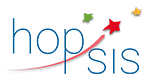

Poster un commentaire
Vous devez être connecté pour pouvoir poster un commentaire.